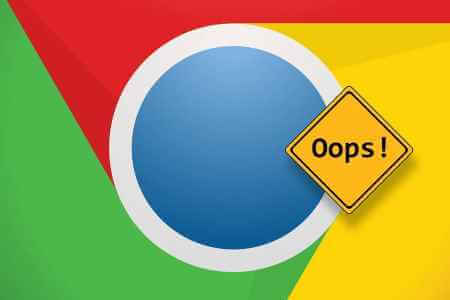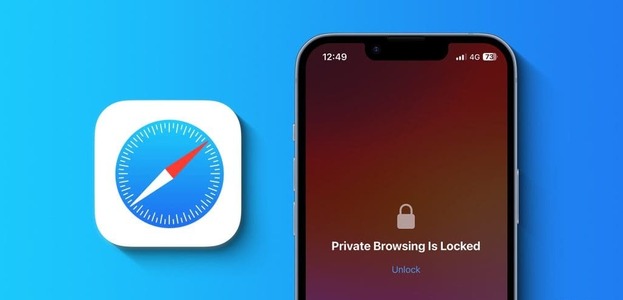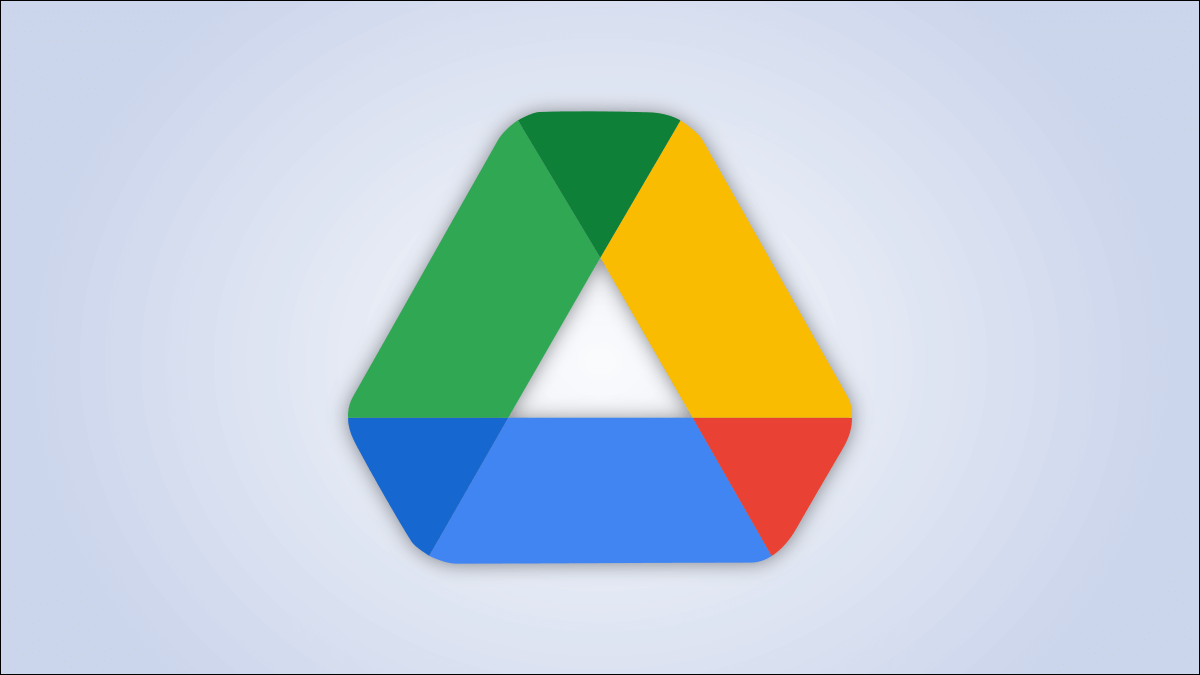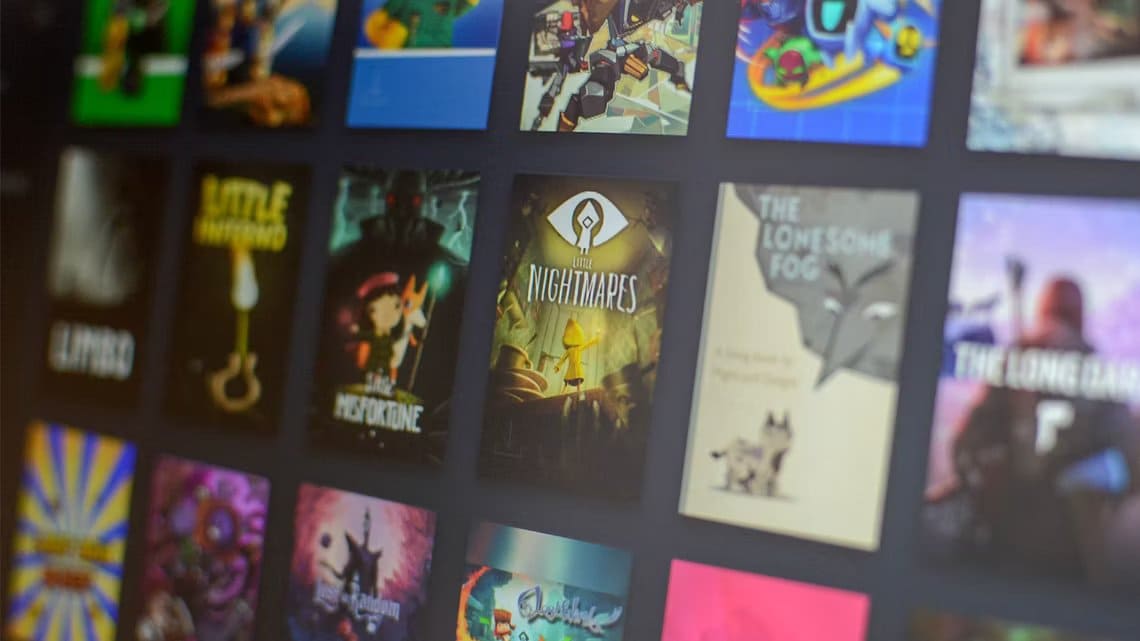Epic Games nabízí tisíce titulů spolu s úžasnými nabídkami. Při sdílení to není bez problémů, protože se jedná o online platformu. Pokud na platformě vidíte kód chyby Epic Games II-E1003 a zajímá vás, proč se tato chyba objevuje a jak ji můžete opravit, pak je tento článek určen právě vám.
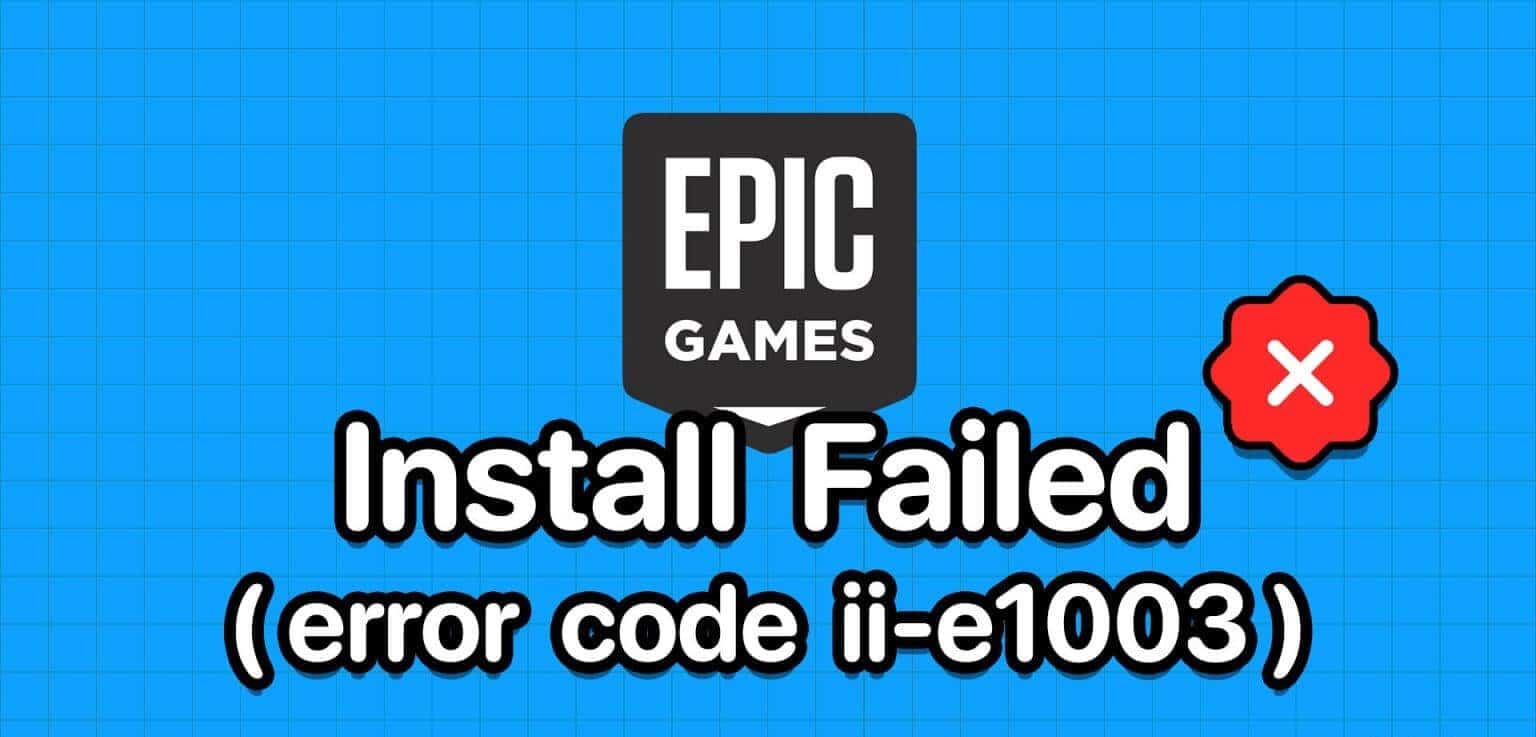
Kód chyby Epic Games II-E1003 označuje, že spouštěč nemůže nainstalovat herní soubory, které se pokouší stáhnout. Nezklamte však své naděje. Podívali jsme se na všechny běžné příčiny a odpovídající řešení, abychom se ujistili, že již nebudete čelit tomuto problému. Začněme pochopením příčin tohoto problému.
1. Ujistěte se, že existuje stabilní síť
To je jeden z největších důvodů chybového kódu chyby instalace II-E1003 v Epic Games. Nezapomeňte zkontrolovat rychlost internetu a také přepínat mezi připojeními, abyste zjistili, zda to pomáhá. Rychlost internetu můžete zkontrolovat na níže uvedeném odkazu.
Zkontrolujte rychlost internetu
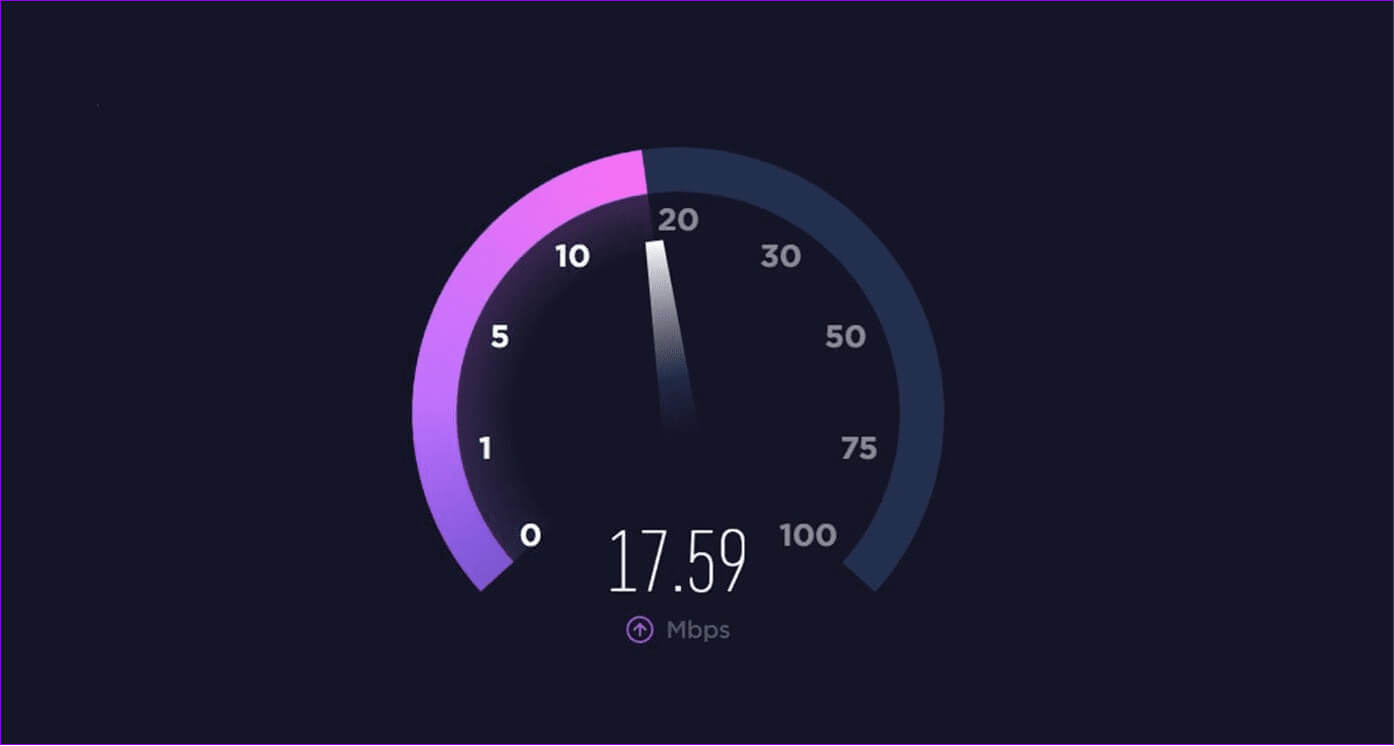
Pokud zjistíte, že je váš internet pomalý, vypněte a znovu zapněte modem. Pokud se tím problém nevyřeší, kontaktujte svého poskytovatele internetových služeb (ISP) nebo upgradujte plán. Pokud máte stále problémy s rychlostí internetu, doporučujeme vám změnit poskytovatele internetových služeb.
2. Vypněte bránu firewall a zabezpečení
Přestože jsou brány firewall a bezpečnostní software důležité pro ochranu vašeho systému, mohou někdy zabránit instalaci her z Epic Games. Proto vám doporučujeme zkusit instalaci ještě z Epic Games Vypněte všechny možnosti antiviru nebo brány firewall ve vašem systému. Jakmile je hra nainstalována, můžete ji hrát znovu.
3. Zkontrolujte problémy se serverem
Pokud nemůžete instalovat hry na Epic Games, zkontrolujte, zda Epic Games nefunguje. Zde jsou kroky:
Krok 1: návštěva Detektor dolů a hledat Epic Games Store > stiskněte Enter.
Zkontrolujte, zda Epic Games nefunguje
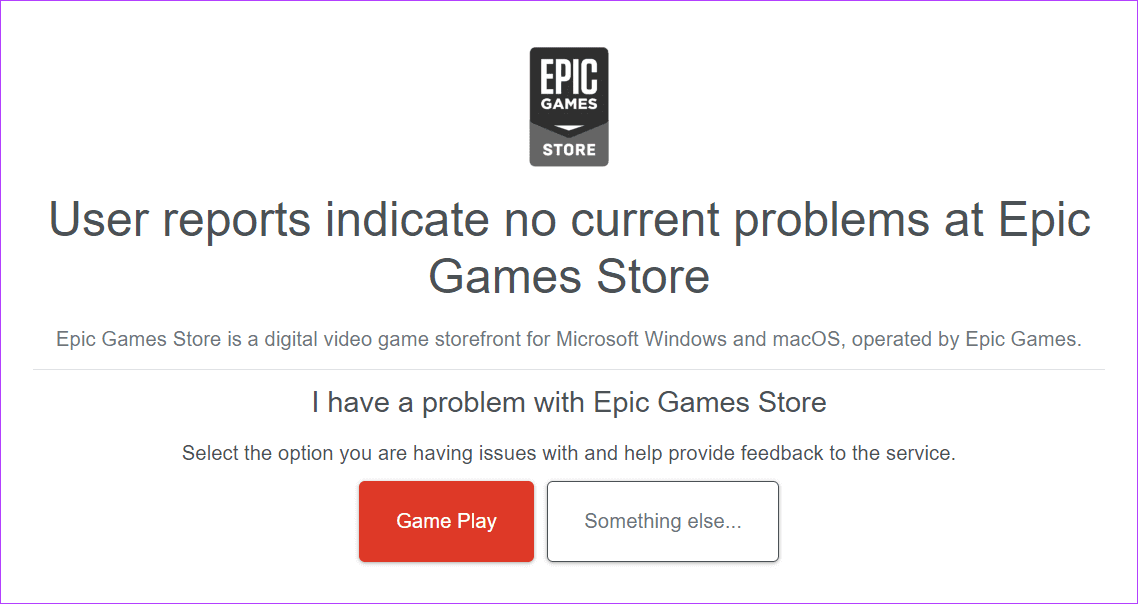
Krok 2: Odtud můžete vidět, zda Epic Games nefungují nebo ne. Pokud se vyskytnou nějaké problémy, počkejte na vyřešení problému nebo vyhledejte jiné obchody s hrami.
4. Zkontrolujte, zda je datum a čas správné
Pokud je nastavení času a data v systému nesprávné, ovlivní to jakoukoli online operaci, jako je procházení nebo stahování. Nejlepším řešením je změnit datum a čas v systému. Pro uživatele počítačů Mac se můžete podívat na našeho podrobného průvodce na Změňte datum, čas a region na Macu. Připravili jsme také podrobného průvodce o Změňte datum a čas v systému Windows.
5. Změňte DNS ve vašem systému
Domain Name System (DNS) umožňuje prohlížečům přístup k webovým stránkám a dalším internetovým službám. Pokud je však nějaký problém s DNS, je to lepší Změňte DNS server v systému Windows. Pokud jde o Mac, zde jsou kroky:
Krok 1: Otevřete Hledat Spotlight (Klikněte na Příkaz + mezerník) > Napište konfigurace systému, poté stiskněte Vrátit se.
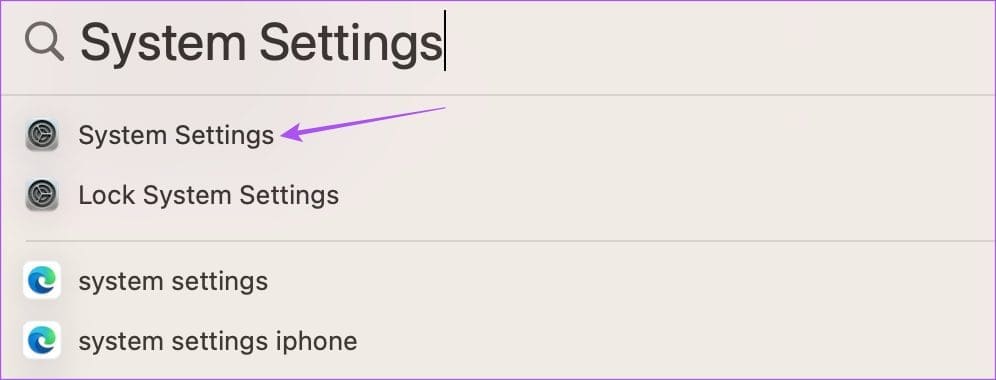
Krok 2: Vybrat síť z postranního panelu.

ةوة 3: klepněte na Wi-Fi.
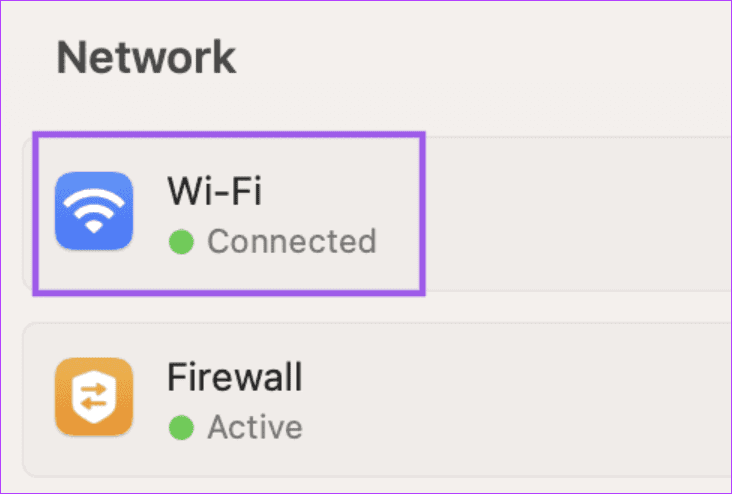
Krok 4: Lokalizovat detaily vedle názvu vašeho připojení k síti Wi-Fi.
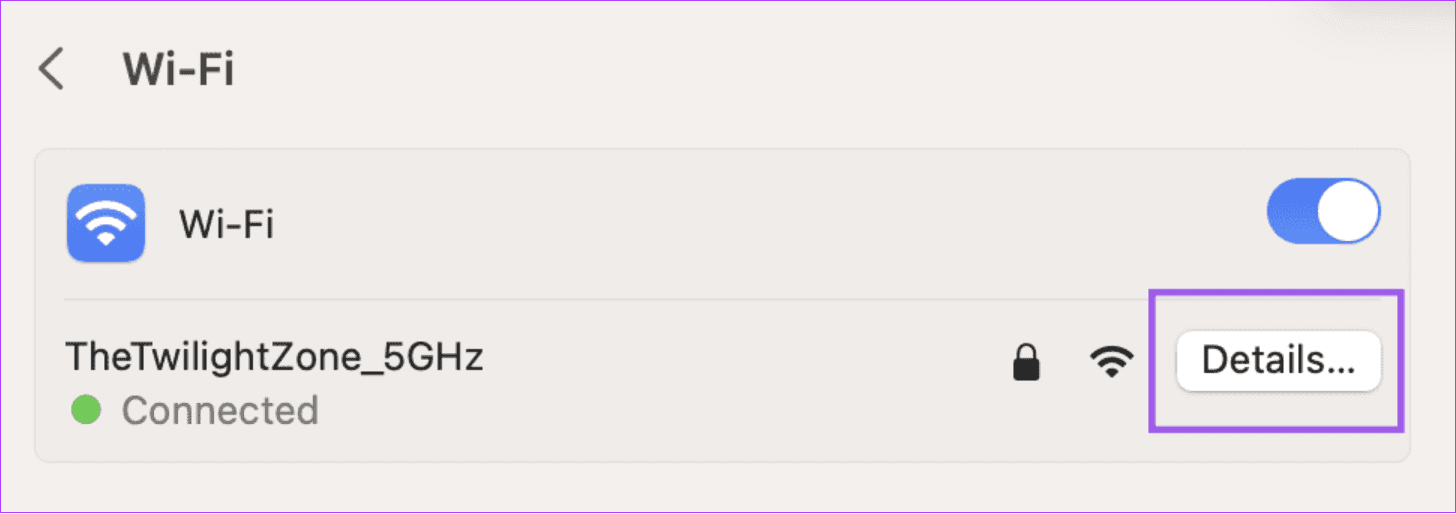
Krok 5: V okně Podrobnosti klikněte na DNS z postranního panelu.
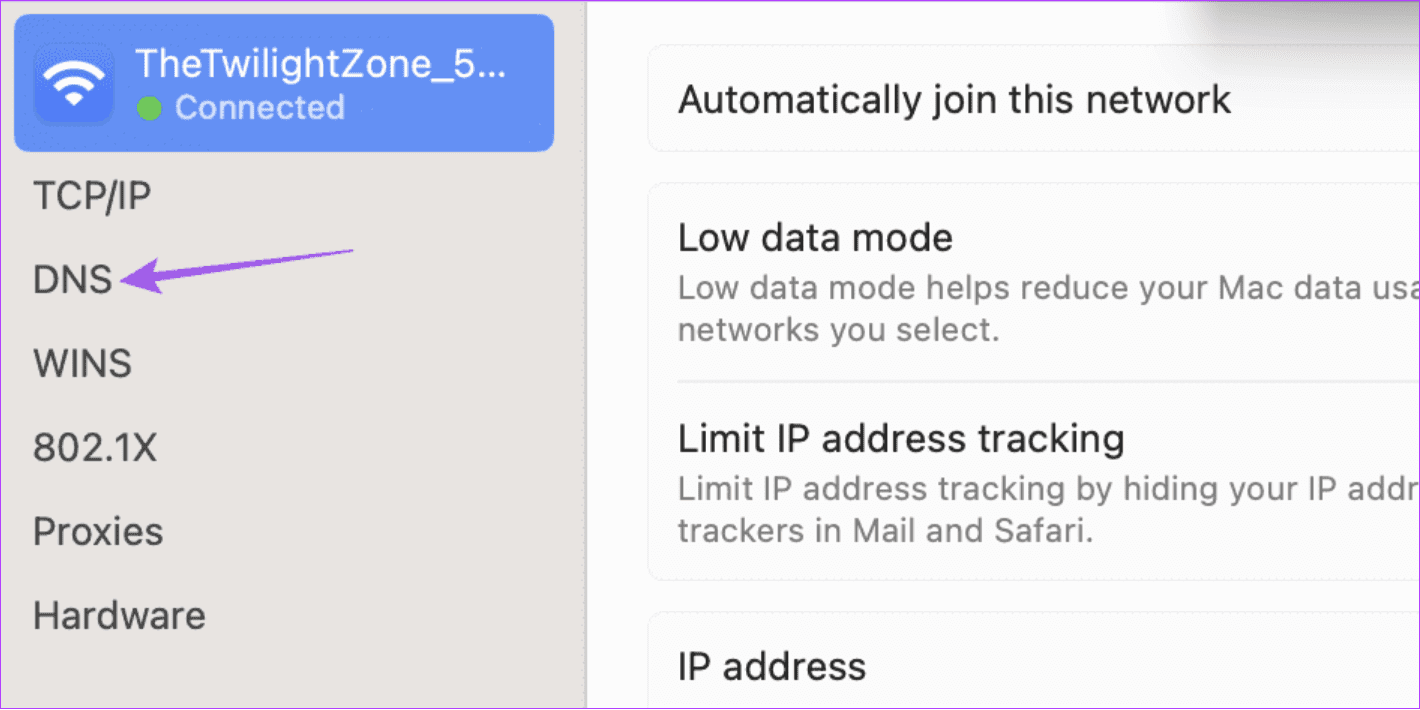
ةوة 6: Chcete-li přidat nový DNS, klikněte na ikonu Plus v rámci serverů DNS.
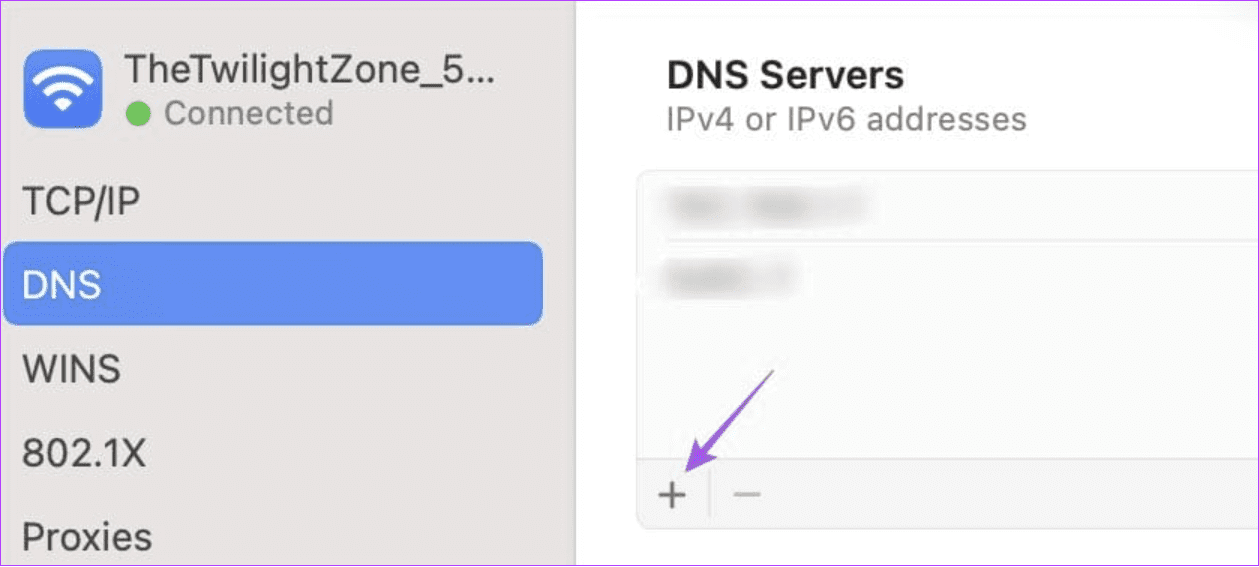
Krok 7: Přidat DNS Který z nich si vyberete, a zkontrolujte, zda problém stále čelíte.
Můžete si vybrat mezi bezplatnými veřejnými poskytovateli DNS jako např Google .و Cloudflare .و Quad9.
6. Spusťte spouštěč EPIC GAMES jako správce
Problémy s pádem aplikace lze často vyřešit jejím spuštěním jako správce. Systém tedy bude tuto konkrétní aplikaci považovat za prioritu, přidělí zdroje k jejímu spuštění a zablokuje všechny soubory, které brání spuštění aplikace. Zde je návod, jak na to.
Krok 1: Klikněte pravým tlačítkem myši ikona Epic Games a vyberte si "Spustit jako administrátor".
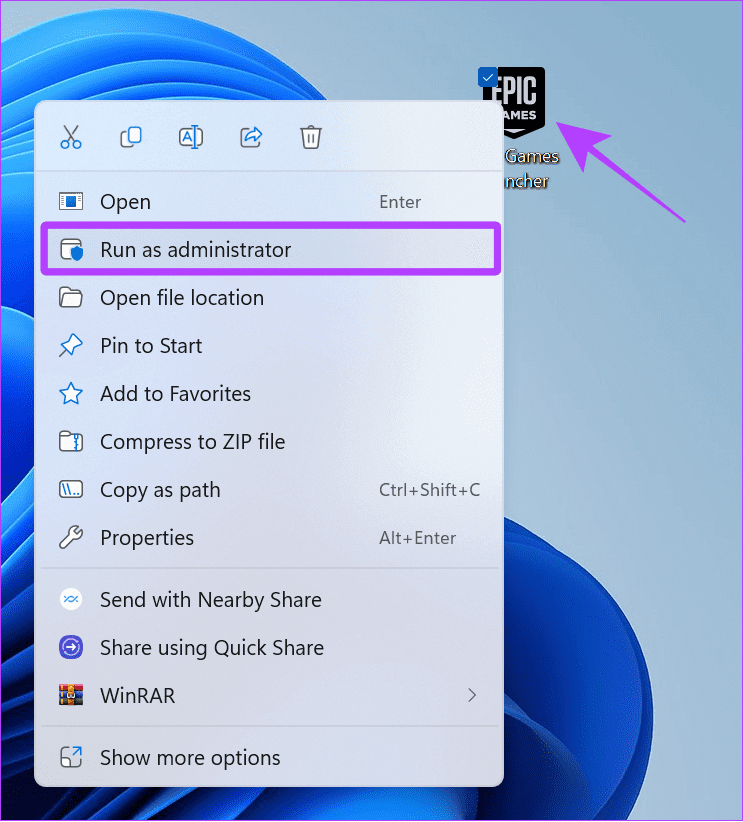
Krok 2: Klikněte to jo Pro potvrzení.
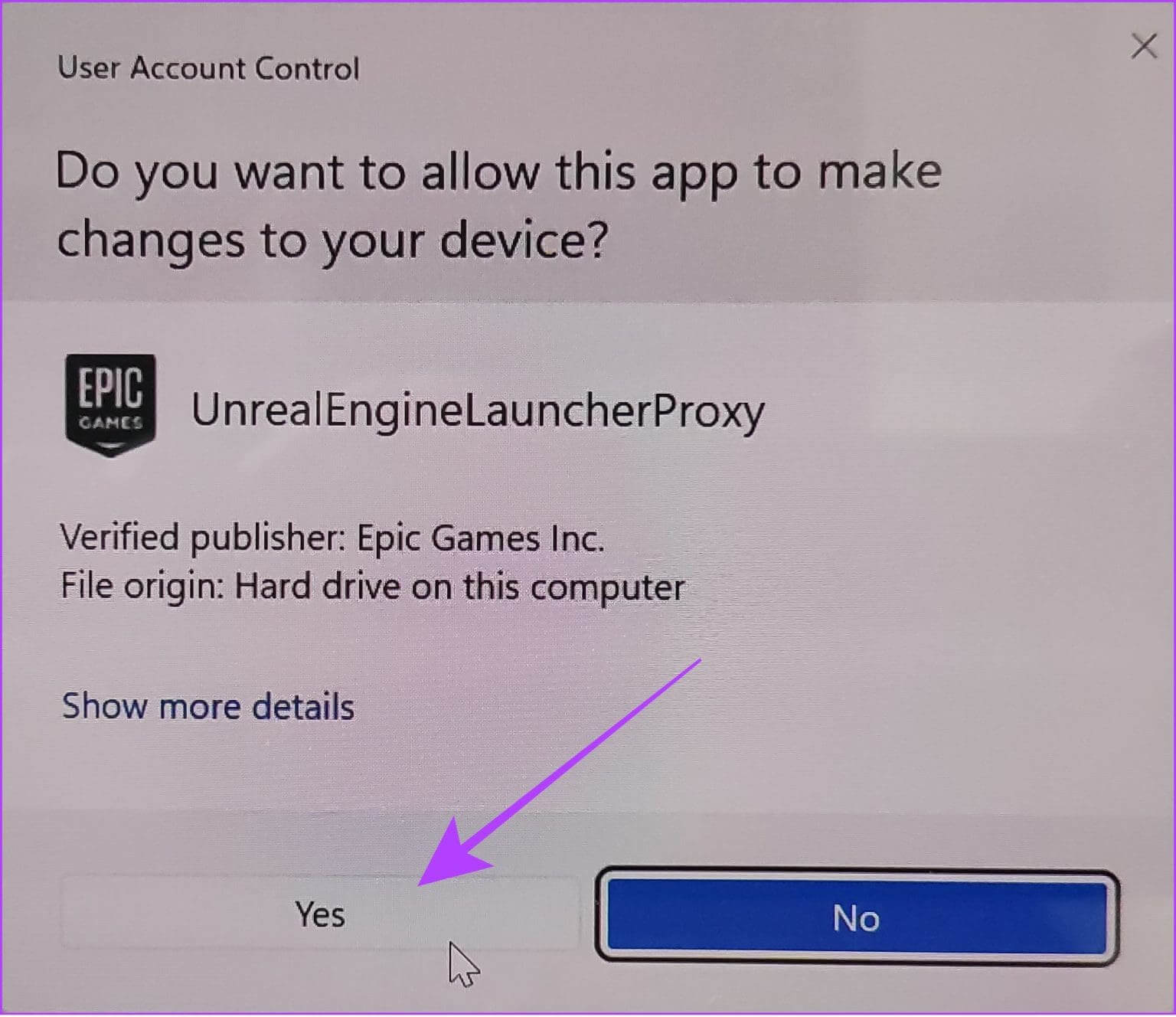
7. Zkontrolujte herní soubory
Epic Games Error Code II-E1003 se také může objevit kvůli neověřeným herním souborům. Tento problém můžete vyřešit jejich kontrolou. Zde jsou kroky:
Krok 1: Otevřeno Spouštěč epických her a vyberte si Knihovna.
Krok 2: klepněte na Tři body Vedle hry a vyberte si Řízení.
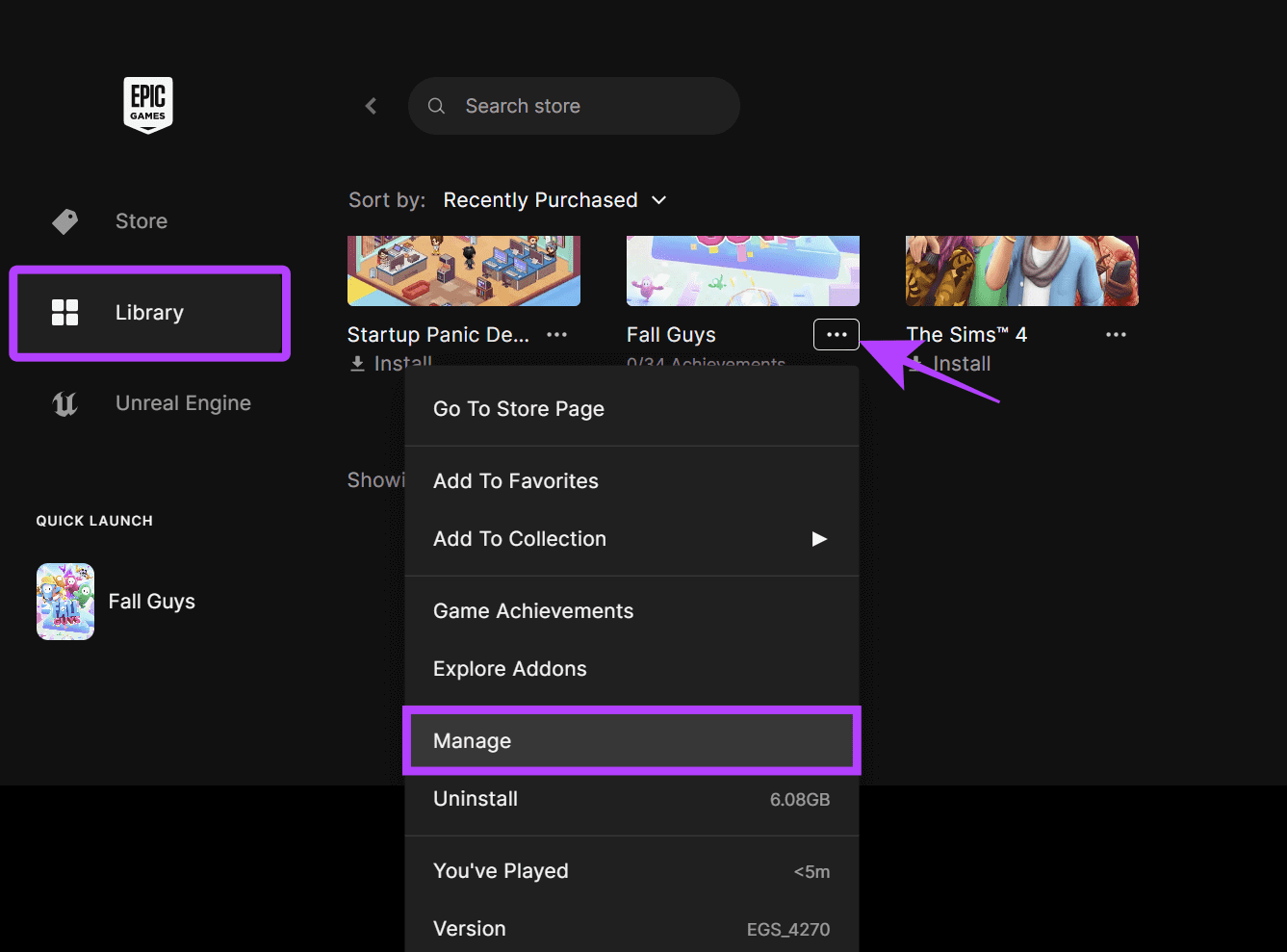
ةوة 3: Nyní si vyberte Ověření Vedle Ověřit soubory.
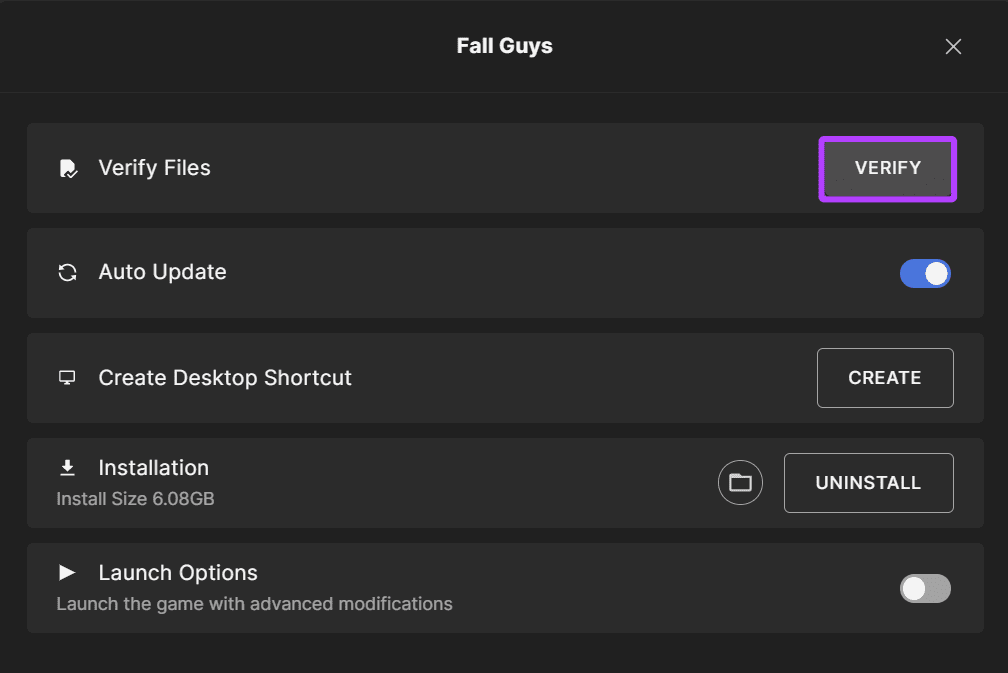
8. Vymažte mezipaměť Epic Games
Cache může pomoci s načítáním aplikací a také s výkonem a odezvou. Pokud se však soubory časem poškodí nebo se nahromadí, mohou nastat problémy. Můžete to opravit vymazáním mezipaměti Epic Games. Můžete to udělat takto:
Krok 1: zavřít Epic Games a otevřít Správce úloh (Ctrl + Alt + Del).
Krok 2: Zkontrolujte, zda v seznamu vidíte Epic Games. Pokud ano, vyberte aplikaci a vyberte si Dokončete práci.
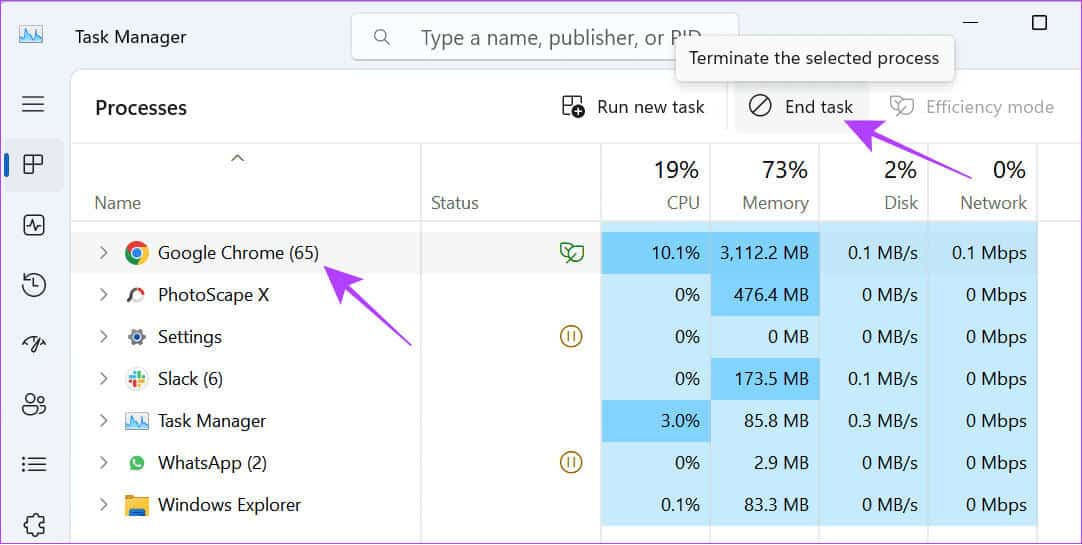
ةوة 3: Nyní otevřeno Spustit (Win+R).
Krok 4: Zadejte nebo vložte % localappdata% Další a stiskněte Enter.
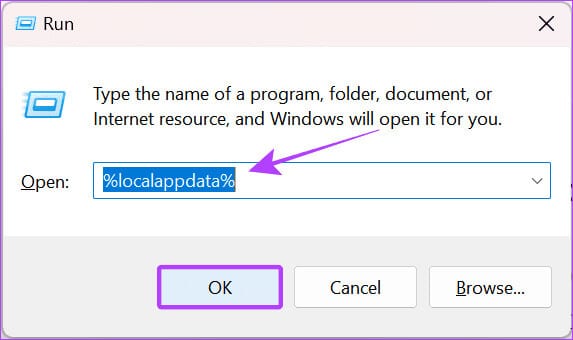
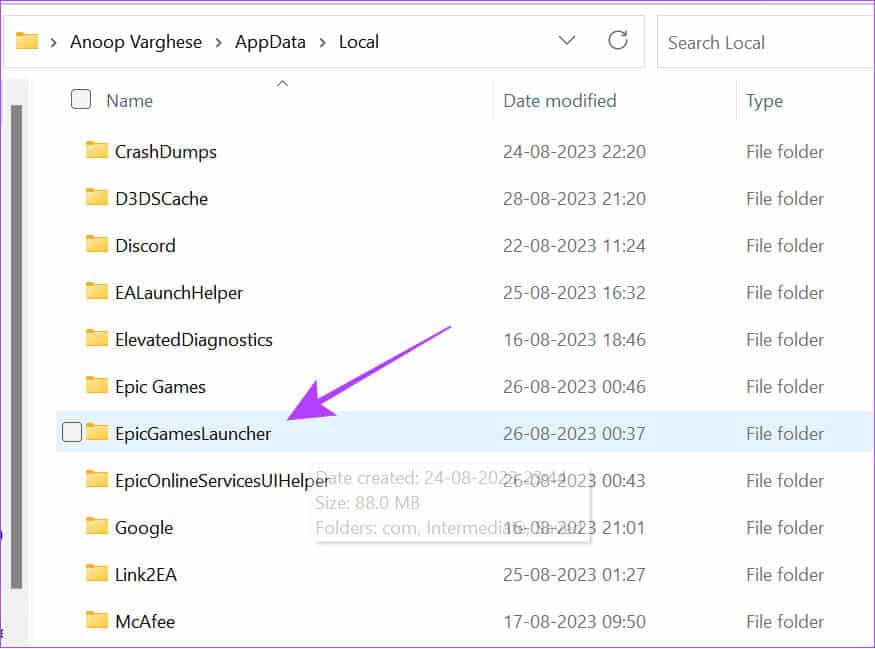
ةوة 6: Otevřeno uložené.
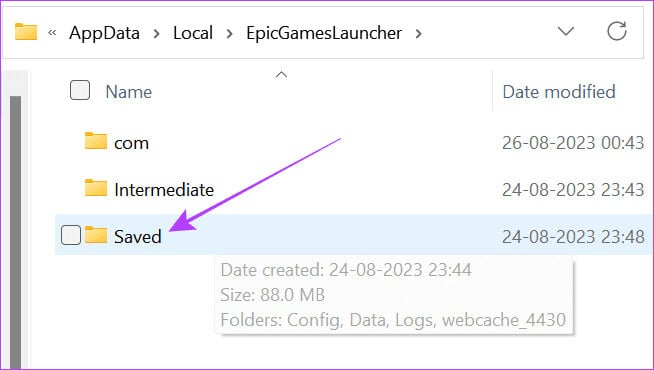
Krok 7: Nyní otevřeno složka webové mezipaměti.
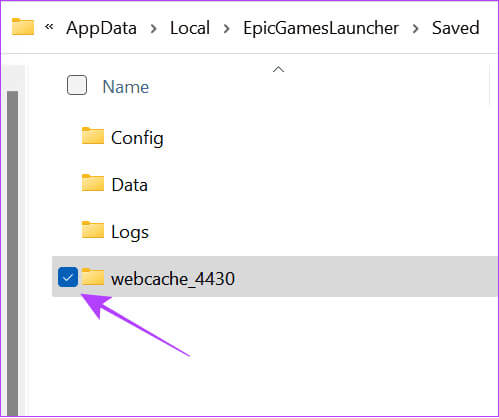
Krok 8: Smažte všechny soubory ve složce.
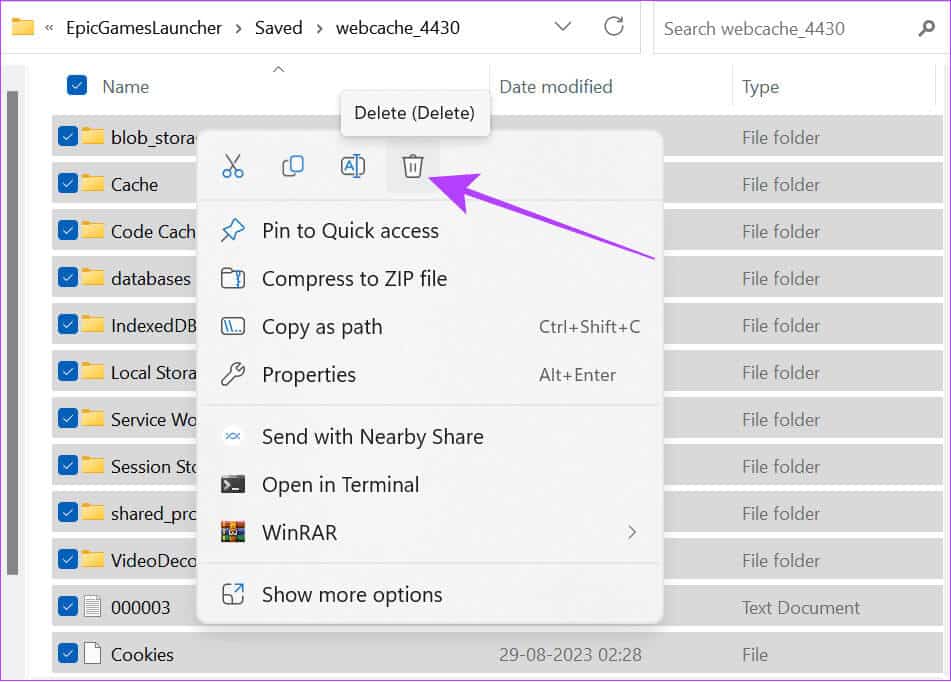
9. Změňte region stahování EPIC GAMES
Změna umístění instalace může pomoci vyhnout se zprávě s chybovým kódem instalace II-E1003, protože chyba může být způsobena tím, že je předchozí svazek plný nebo poškozený.
Krok 1: Otevřeno Spouštěč epických her a vyberte si Knihovna.
Krok 2: Vybrat تثبيت Pod hrou chcete změnit umístění stahování.
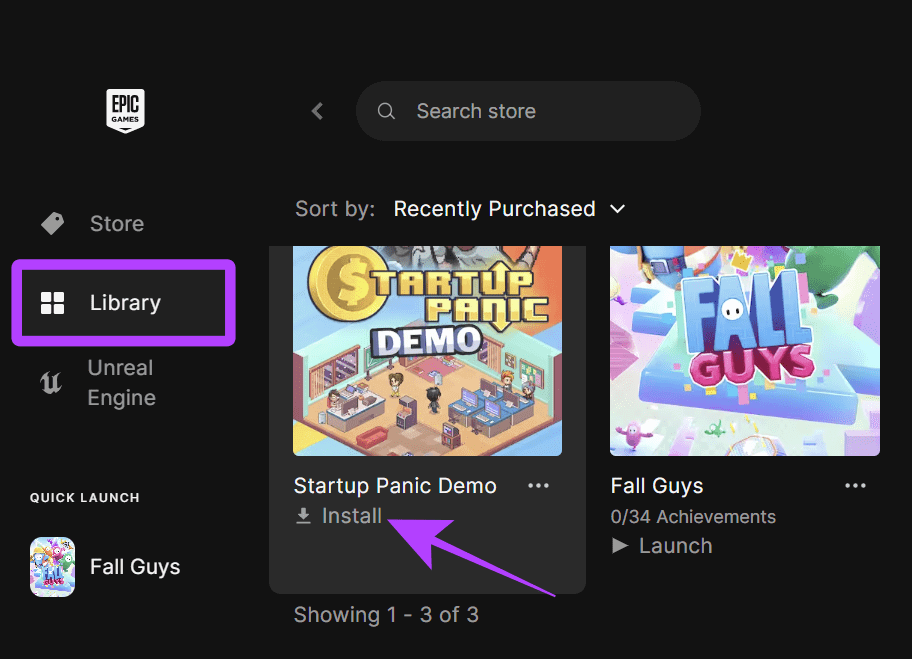
ةوة 3: Lokalizovat Prohlížeč Vyberte, kam chcete stáhnout.
Krok 4: Jakmile provedete potřebné změny, stiskněte stabilizující.
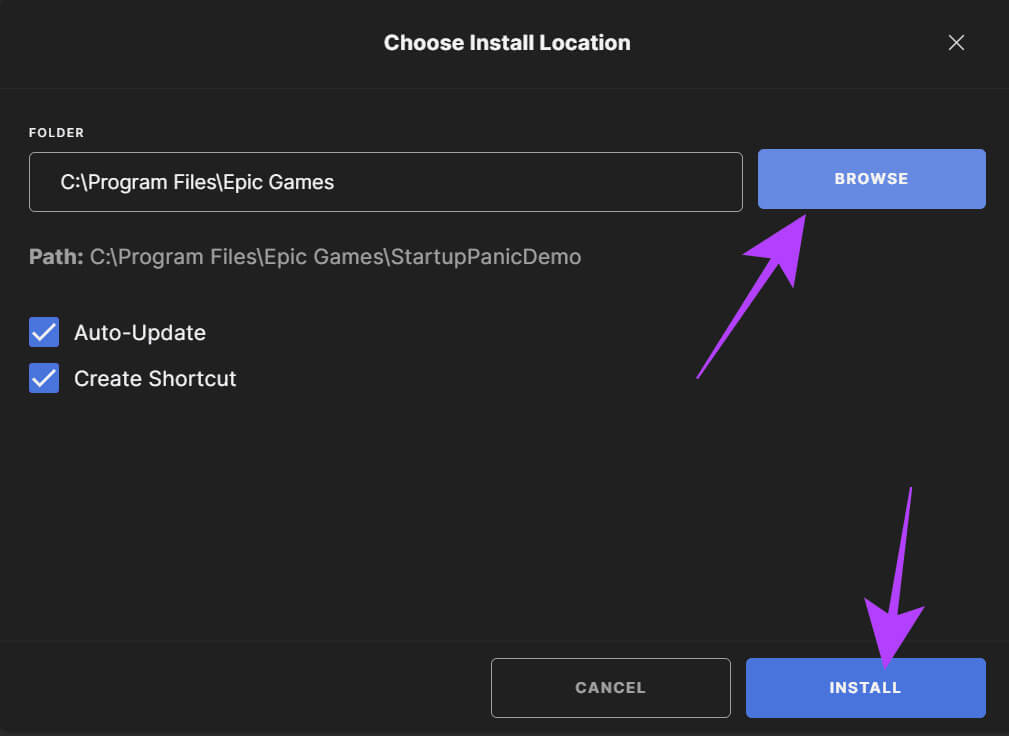
10. Odinstalujte podezřelé nebo nedávno nainstalované aplikace
Kromě oficiálního obchodu s aplikacemi nám Windows a macOS umožňují instalovat aplikace z různých zdrojů. Přestože poskytuje více svobody, také činí náš systém zranitelným vůči útokům škodlivých aplikací. Pokud se po instalaci jakékoli konkrétní aplikace zobrazí chybový kód Epic Games II-E1003, doporučujeme vám ji odinstalovat.
Už o tom máme tušení Jak odinstalovat aplikaci na macOS. Pokud jde o Windows, můžete postupovat takto:
Krok 1: Otevřeno Nastavení (Win + I) a vyberte si Aplikace.
Krok 2: Vybrat nainstalované aplikace.
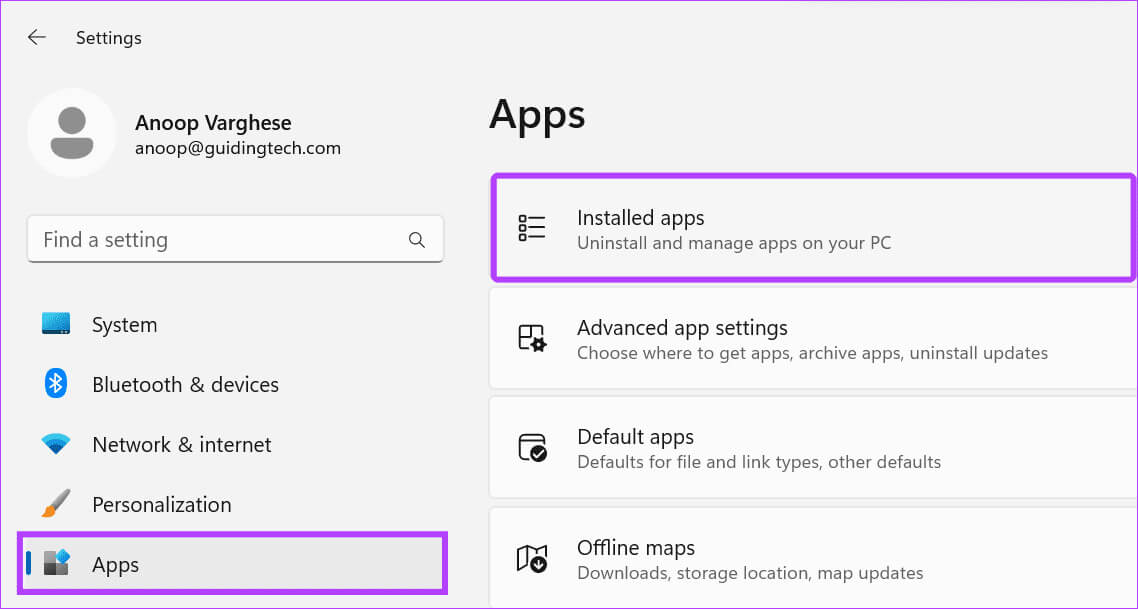
ةوة 3: Lokalizovat Tři body Vedle aplikace a vyberte si odinstalovat.
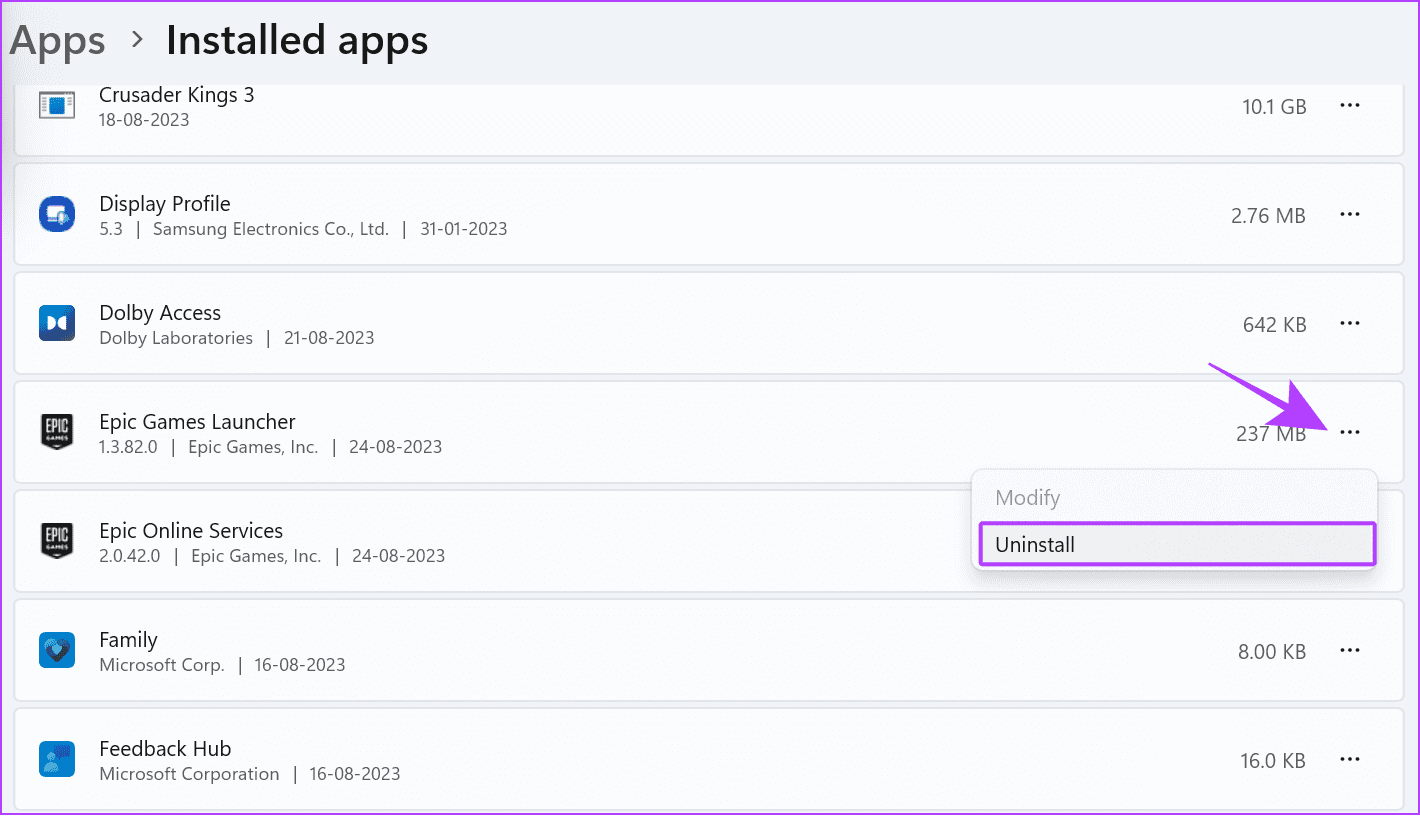
Krok 4: Vybrat odinstalovat Pro potvrzení.
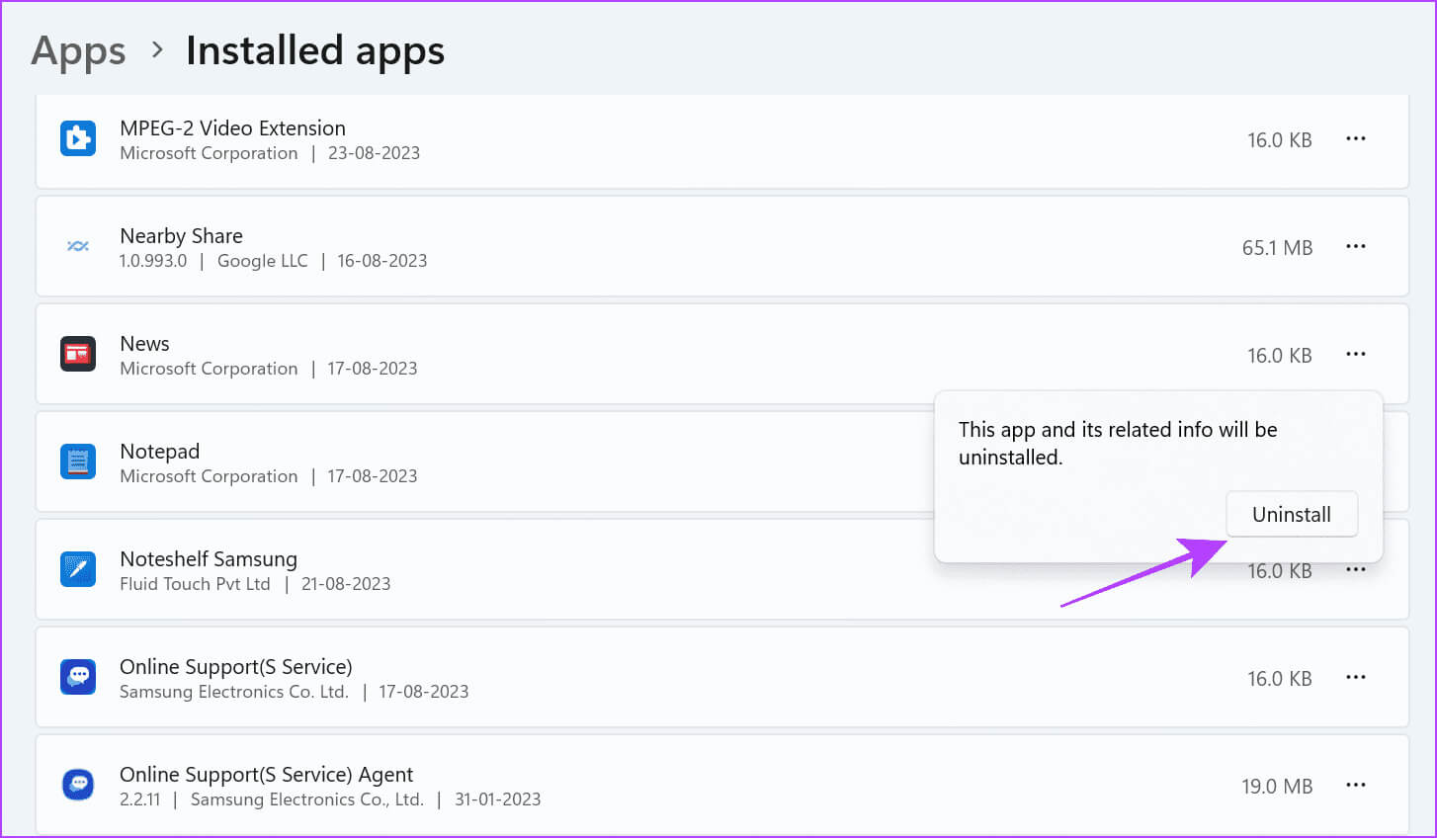
11. Znovu nainstalujte EPIC GAMES Launcher
Odinstalace a přeinstalace spouštěče může pomoci odstranit všechny problémy. Zde je návod, jak odinstalovat Epic Games Launcher ve Windows:
Krok 1: Otevřeno Nastavení> Vybrat Aplikace a vyberte nainstalované aplikace.
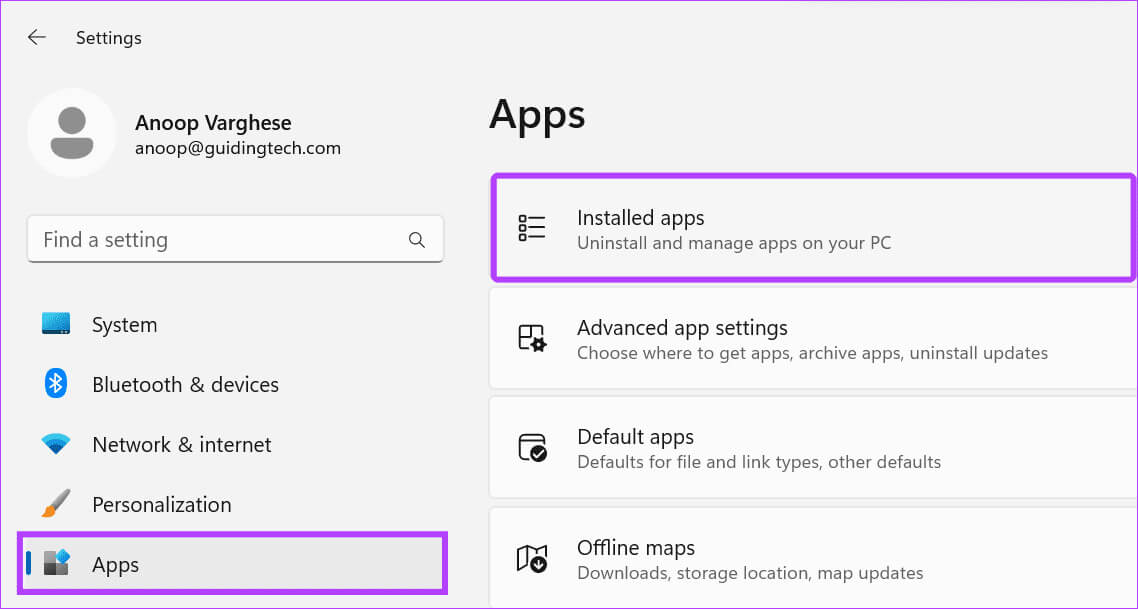
Krok 2: Vybrat Tři body vedle Spouštěč epických her a vyberte si odinstalovat.
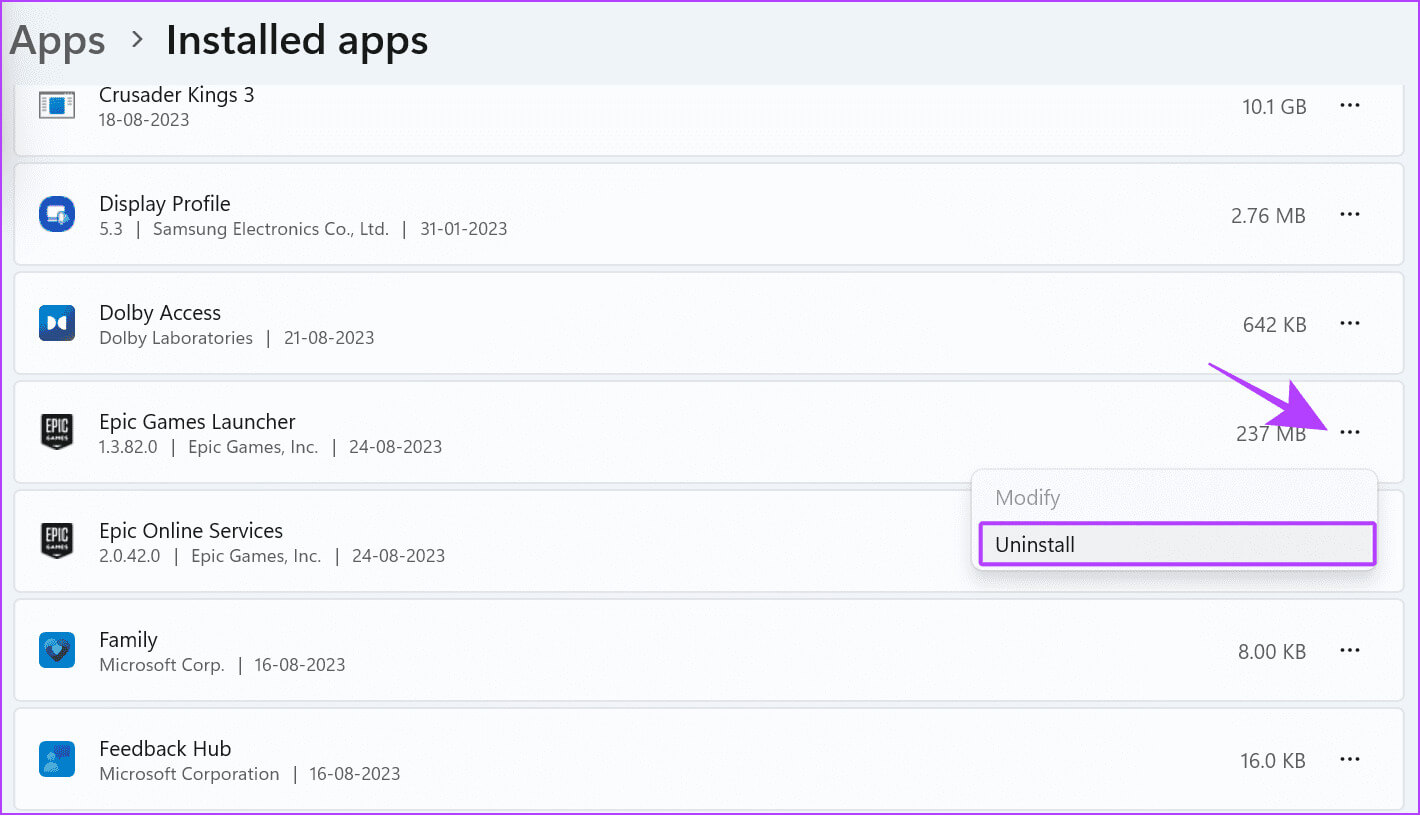
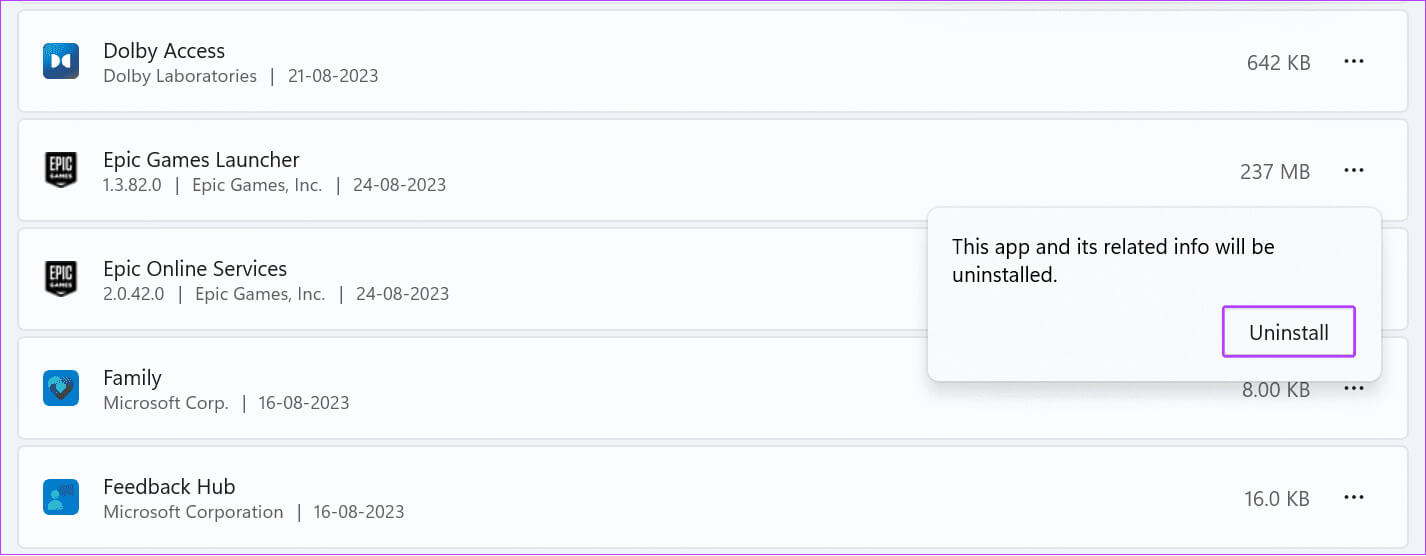
Krok 4: Dále stáhněte operátor Z níže uvedeného odkazu.
Stáhněte si Epic Games Launcher
Po stažení aplikace dvakrát klikněte Soubor> A udělte potřebná oprávnění k instalaci Epic Games Launcher do vašeho systému.
12. Obnovte nastavení sítě
Jak již bylo zmíněno dříve, problémy se sítí mohou způsobit, že se ve vašem systému objeví problém Epic Games Error Code II-E1003. Tento problém lze vyřešit změnou připojení nebo restartováním modemu. Pokud to však nepomůže, zkuste resetovat nastavení sítě. už máme Průvodce pro Mac. Pokud jde o systém Windows, postupujte takto:
Krok 1: Otevřeno Nastavení > Vyberte “Síť a internet” z postranního panelu.
Krok 2: Vybrat "Pokročilá nastavení sítě".
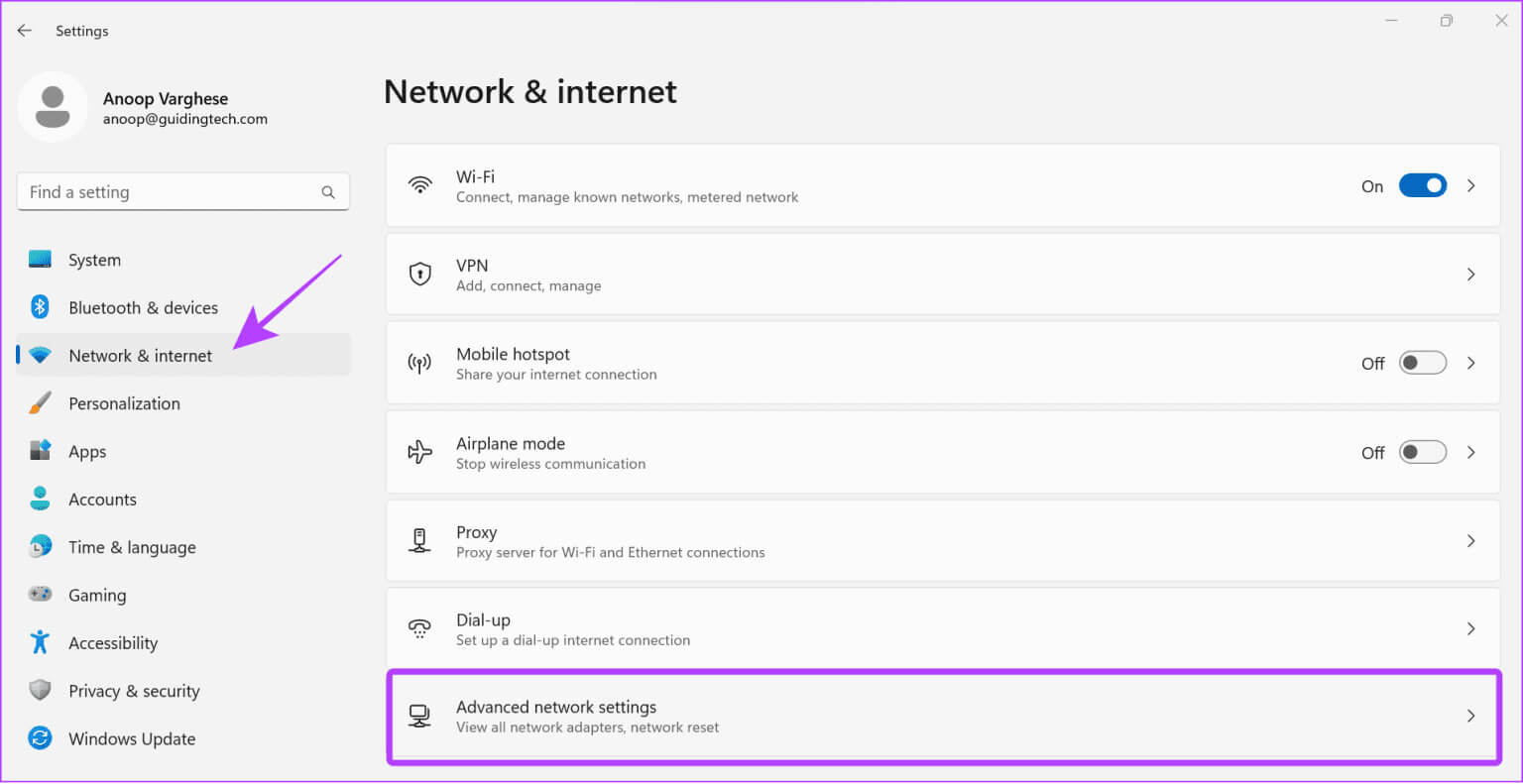
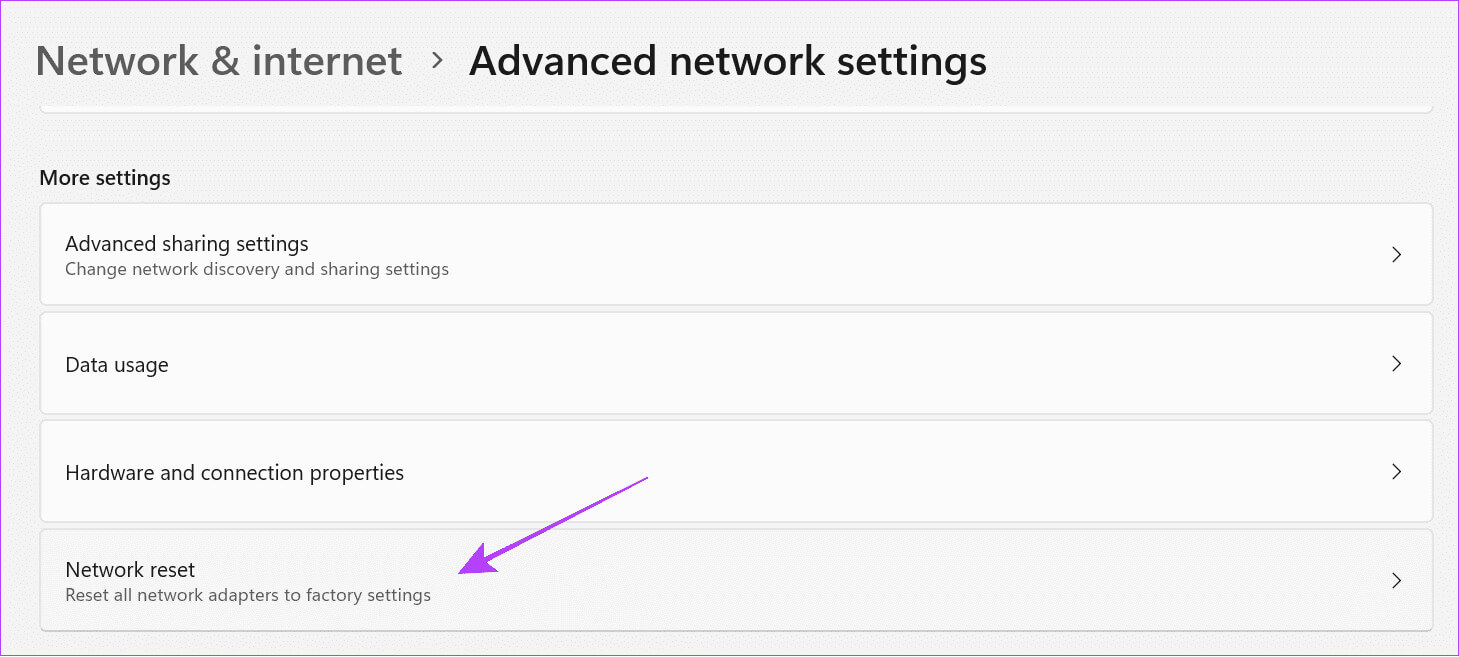
Krok 4: Klikněte na Resetovat nyní Pro potvrzení.
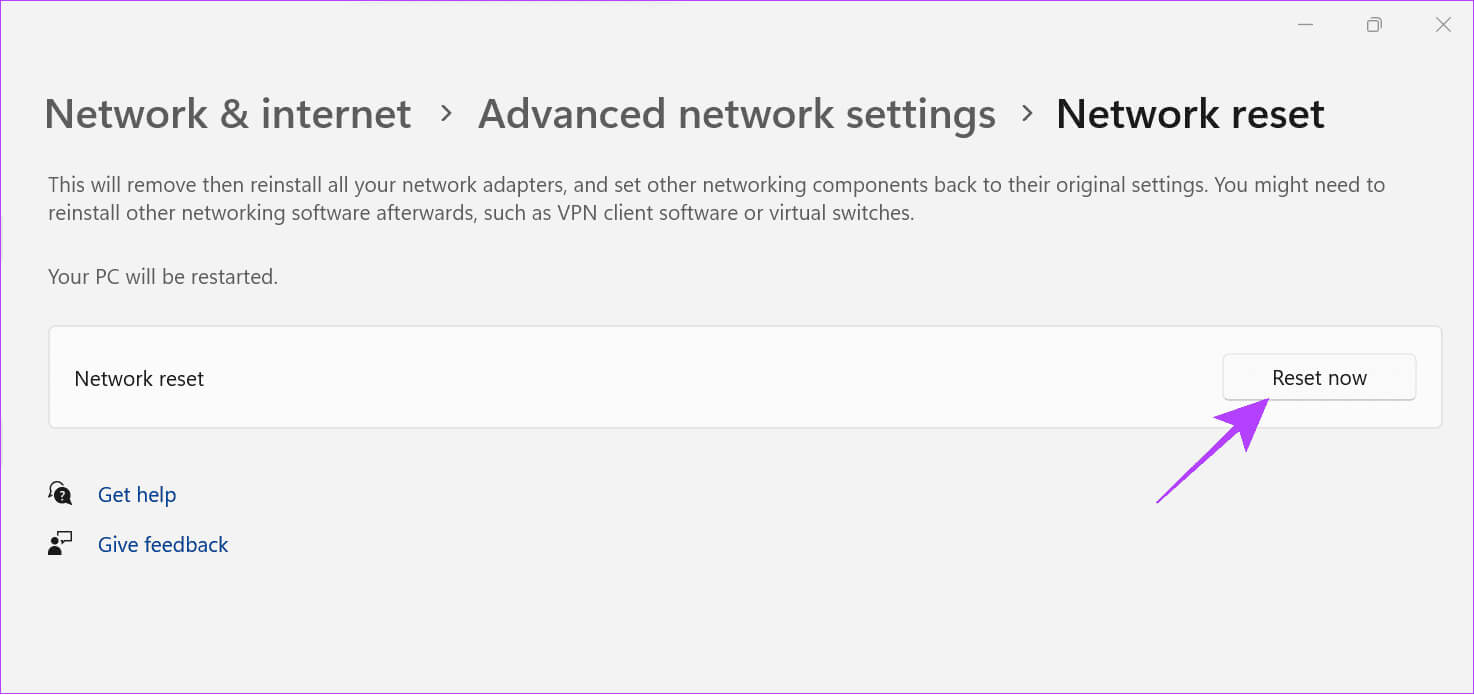
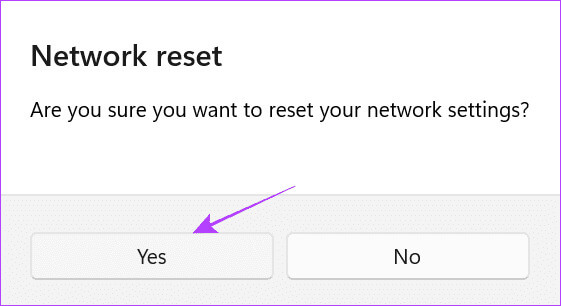
běžné otázky:
Q1. Mám nainstalovat Epic Games na SSD nebo HDD?
Odpovědět: I když hru můžete nainstalovat na jakýkoli SSD nebo HDD, je lepší ji nainstalovat na vlastní SSD, pokud chcete, aby se hra načítala rychleji.
Q2. Můžete znovu nainstalovat Epic Games bez ztráty her?
Odpovědět: Ano. Přeinstalování Epic Games Launcher neodstraní hry ve vaší knihovně. Smaže však herní soubory a veškerý pokrok, který jste ve hře udělali offline, uložené ve vašem systému.
Spusťte hru
Vidět chybový kód II-E1003 v Epic Games při instalaci hry je frustrující. Naštěstí opravy uvedené v příručce vám pomohou problém vyřešit. Pokud však stále čelíte nějakým problémům, doporučujeme vám Kontaktujte podporu Epic Games k vyřešení problému.